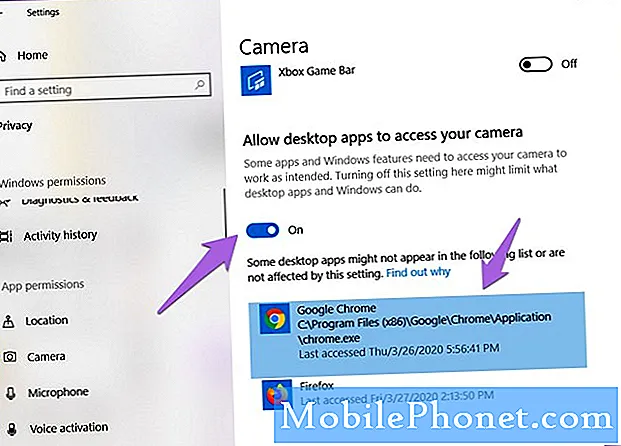
Contenido
Durante las videollamadas, algunos usuarios se quejaron de que el micrófono de Messenger no funcionaba correctamente. Según ellos, el video funciona bien, pero la gente del otro lado no puede escucharlos. Cuando ocurre un problema como este, siempre hay algunas posibilidades a considerar. Puede ser un problema con la aplicación, el micrófono o el firmware.
Por lo tanto, en esta publicación, lo guiaré sobre cómo solucionar problemas de su dispositivo Android cuyo micrófono no funciona correctamente cuando se usa durante una videollamada de Messenger. Analizaremos cada posibilidad y las descartaremos una tras otra hasta que podamos determinar la causa y, con suerte, poder solucionar el problema. Continúe leyendo ya que es posible que podamos ayudarlo.
El micrófono Messenger no funciona durante las videollamadas
Tiempo necesario : 15 minutos
Según nuestra experiencia, este problema puede ser bastante menor, pero si se trata de un problema de hardware, es posible que deba hacer que un técnico revise el dispositivo. Pero esto es lo que debe hacer para intentar solucionarlo ...
- Forzar reinicio de su teléfono
Al solucionar problemas de un teléfono inteligente que tiene errores por un problema inexplicable o un problema que comenzó sin una razón o causa aparente, siempre debe descartar la posibilidad de que se deba solo a un problema menor de firmware.
Dicho esto, lo primero que debe hacer es el reinicio forzado. Es una extracción de batería simulada que actualiza la memoria de su dispositivo y recarga sus aplicaciones y servicios. Así es como se hace:
1. Mantenga presionado el botón para bajar el volumen y la tecla de encendido durante 10 segundos. Esto obligará a su teléfono a apagarse y encenderse de nuevo.
2. Cuando aparezca el logotipo, suelte ambas teclas y espere hasta que el dispositivo haya terminado de reiniciarse.
Una vez que finalice el reinicio, abra Messenger e intente hacer una videollamada para saber si el micrófono ahora funciona correctamente.
- Configuración abierta.
- Busque y puntee Gestión general.
- Toque Restablecer.
- Presiona Restablecer datos de fábrica.
- Desplácese hacia abajo hasta la parte inferior de la pantalla y toque Restablecer.
- Si se le solicita, ingrese su PIN, contraseña o patrón.
- Finalmente, toque Eliminar todo.
Cuando termine el restablecimiento, configure su teléfono como un dispositivo nuevo.
Espero haber podido ayudar. Por favor apóyenos suscribiéndose a nuestro canal.
- Google Meet no tiene sonido, no puede escuchar a otros usuarios
- Cómo crear una nueva lista de reproducción de YouTube en Galaxy S20
- El micrófono de Hangouts no funciona, otros usuarios no pueden oír
- El micrófono Zoom no funciona en Android. ¡Aquí está la solución!


